如何在excel中创建个人宏工作簿?
如果您像我一样使用大量 VBA 代码,则需要有一个地方可以存储所有这些代码并在需要时使用它们。
但问题是,最好的地方在哪里? MACRO 的个人笔记本。是的,这个 PERSONAL.XLBS 活页夹。这是疯狂的事情:
创建个人宏工作簿并存储所有重要的宏可以为您节省大量时间,并帮助您在所有 Excel 文件中使用它们。
那不是很棒吗?今天在这篇文章中,我将与您分享您需要了解的有关此文件的所有信息。所以接下来的 3-4 分钟请和我在一起。
什么是个人宏笔记本
个人宏工作簿是一个文件,可以作为存储所有宏并使用它们的公共存储位置。尽管它是一个隐藏文件,当您在系统中启动 Excel 时会打开该文件。当您想要访问其中包含的任何代码时,无需单独打开它。所有生成的代码都可以在宏列表中看到。
PERSONAL.XLSB 工作簿的位置是什么
坏消息是:尽管它非常有用,但默认情况下 Excel 中不存在它,因此您必须创建它(我已在本文中分享了前面的步骤)。但是,您可以检查它是否已经创建。
第一种方法是打开 Visual Basic 编辑器,如果您的项目窗口列出了一个名为“PERSONAL.XLBS”的文件。
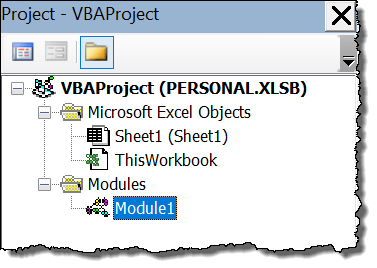
这意味着它已经存在并且不需要创建它。第二种方法是查阅您的 XLSTART 文件。
注意:如果您在 XLSTART 文件夹中放入了某些内容,那么当您启动 Excel 时它会自动打开。如果您使用的是 Windows 10:
C:UsersPune 和 GogiaAppDataRoamingMicrosoftExcelXLSTART
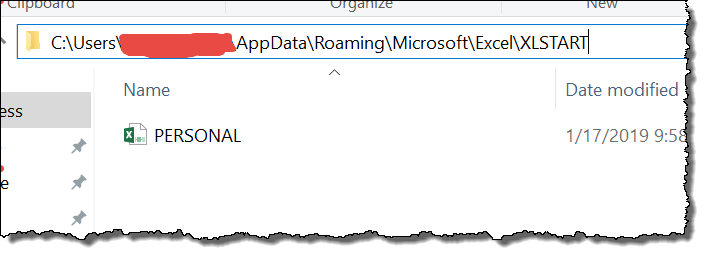
如果您使用 MAC:库 ▸ 组容器 ▸ UBF8T346G9.Office ▸ 用户内容 ▸ 启动 ▸ Excel
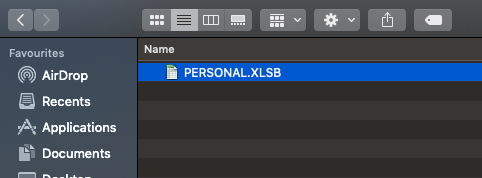
如果您无法使用这些方法找到您的个人宏工作簿,则需要按照我上面提到的步骤创建一个新工作簿。
如何在 Excel 中创建个人宏工作簿
创建新的个人宏工作簿很简单。您所要做的就是录制一个宏,就是这样,就是这样。
Windows版本
以下是您需要遵循的简单步骤:
- 首先,转到开发人员选项卡并单击“记录宏”按钮。
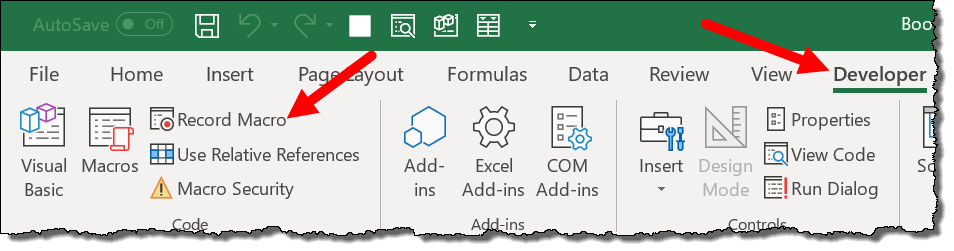
- 之后,在“录制宏”对话框中:
- 输入宏的名称
- 在“将宏保存到”下拉列表中,选择“个人对话框”。
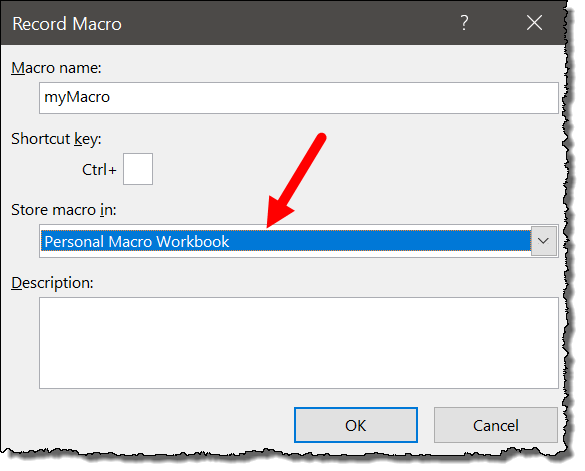
- 最后,单击“确定”。
现在您可以录制一些内容,或者只需单击“停止录制”即可。
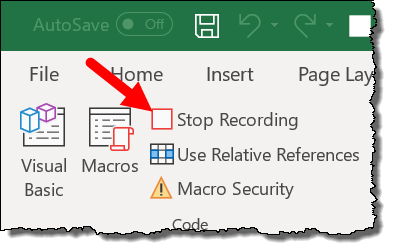
您的新“个人宏活页夹”现已创建。您可以在 XLSTART 文件夹中找到新的 PERSONAL.XLSB 文件。
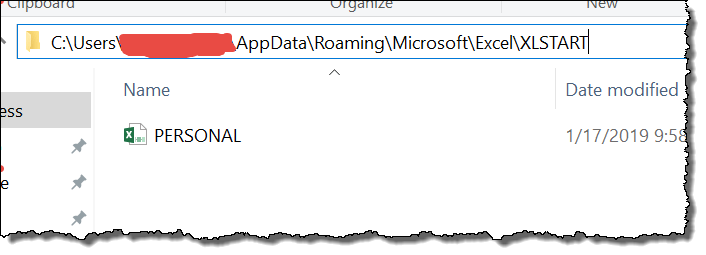
(MAC版)
以下是在 MAC 版本的 Excel 中创建个人宏工作簿的步骤。
- 首先,转到开发人员选项卡并单击“录制宏按钮”。
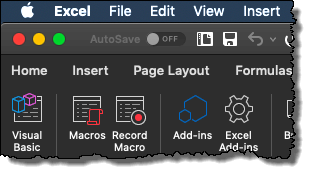
- 之后,输入宏名称并从下拉列表中选择“个人宏工作簿”。
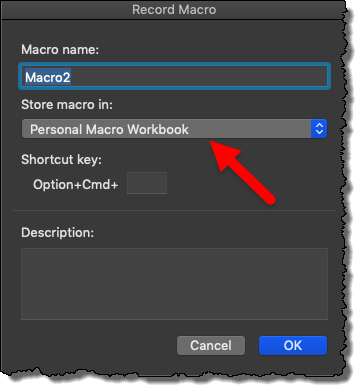
- 最后,单击“确定”。
现在,当您创建新的个人宏工作簿时,您只需单击“停止录制”即可。
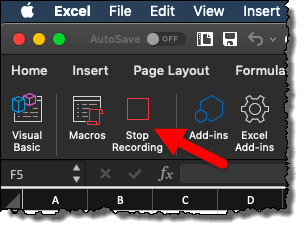
为什么我应该有一个个人宏活页夹?
这才是真正的问题…
那么,如果您喜欢使用宏并且拥有可以帮助您一键完成工作的有用代码,那么您必须拥有一本个人宏工作簿。您可以将所有这些代码存储在您的个人工作簿中,并从系统中的任何工作簿中使用它们。
正如我所说,当您打开 Excel 时,“PERSONAL.XLSB”会随之打开,因此您在使用 Excel 时可以随时访问您的代码。因此,拥有它是一个巨大的双赢。
我可以与其他人共享我的个人宏工作簿吗?
当您需要与其他人共享个人宏绑定器中的宏或者您只需将它们传输到另一个系统时,有时会发生这种情况。现在,在这种情况下,您可以使用以下内容:
(A) 导出和导入模块
共享或传输个人宏工作簿的最佳方法是从一个系统导出 VB 模块并将其导入另一个系统。您可以使用以下步骤来执行此操作:
- 首先,打开VB编辑器并展开“Personal.xlsb”的树视图,然后右键单击要导出的模块。
- 现在选择“导出文件”选项并将其保存到桌面,然后将其传输到新系统。
- 然后您需要将此模块而不是VB编辑器导入到新系统中。
- 为此,请打开 VB 编辑器并右键单击“Personal.xlsb”并选择“导入文件”。
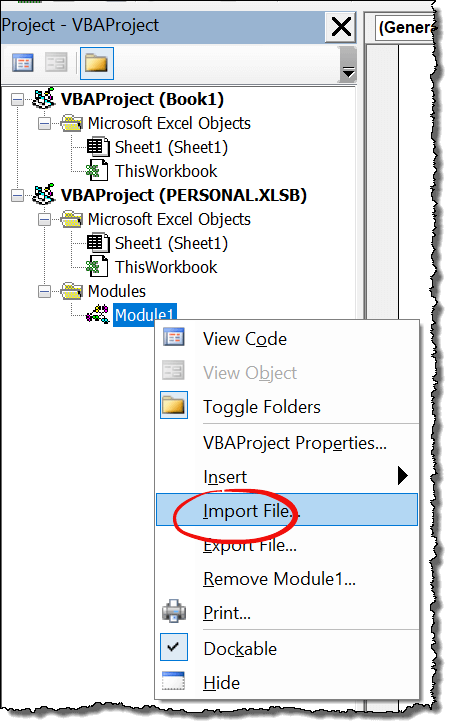
- 之后,浏览模块文件并单击“确定”导入。
现在,您的个人宏工作簿中就有了新模块,其中包含所有 VBA 代码,您可以从宏列表中使用它们。
(B) 将 Personal.xlsb 文件复制并粘贴到 Startup 文件夹中
如果您要将所有代码转移到的新系统没有个人宏工作簿,您只需将personal.xlsb从旧系统复制并粘贴到新系统的Excel启动文件夹中即可。
对,就是那样。
删除个人宏工作簿
如果您不想拥有个人宏绑定程序,只需将其从系统中删除即可。您所需要做的就是打开 Excel STARTUP 文件夹并从其中删除文件。
如果 PERSONAL.XLSB 文件是隐藏的,您只需取消隐藏它,然后将其删除。建议恢复个人宏工作簿,以便稍后恢复。
如果无法将宏保存到我的个人宏文件夹中该怎么办
您可能无法在个人宏工作簿中录制宏。但是,当您启动 Excel 时它不会打开。
在这种情况下,您需要检查您的个人宏文件夹是否不在“禁用项目”下。如果是这样,您需要启用它。要打开“禁用项目”,请转至文件选项卡 ➜ 选项 ➜ 加载项 ➜ 管理 ➜ 禁用项目。
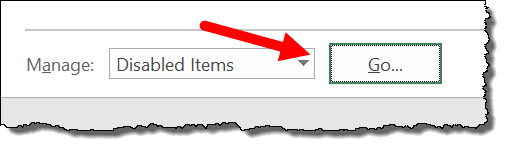
从该对话框中您可以简单地启用它。
如果 Excel 每次都打开它,请将其隐藏
如您所知,每当您打开 Excel 时,Personal.xlsb 文件都会自动随之打开,但有时它不会作为隐藏文件打开,而是会在前面打开。
好吧,你可以让他躲起来。您所要做的就是打开 Excel 应用程序,转到“视图”选项卡,单击“隐藏”并选择“个人”。
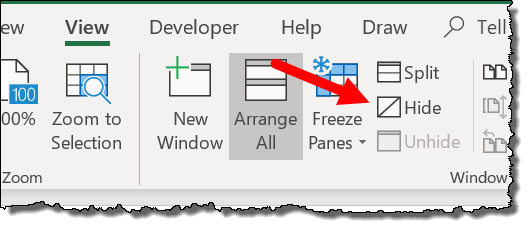
最后,单击“确定”。现在关闭 Excel 并重新启动它。就是这样。
将其他VBA代码转移到个人宏工作簿
最好在 Personal.xlsb 中保存并写入宏代码,但对于创建个人宏工作簿之前拥有的所有代码。
这件事很简单。您需要做的就是创建一个新模块,然后将所有代码粘贴到其中。
锁定 Personal.xlsb 进行编辑
如果您想锁定您的个人宏工作簿以使其无法编辑,您只需按照以下步骤操作即可:
- 首先,转到 Personal.xlsb 所在的位置,右键单击并打开其属性。
- 之后,在“安全”选项卡中,选中“只读”框。
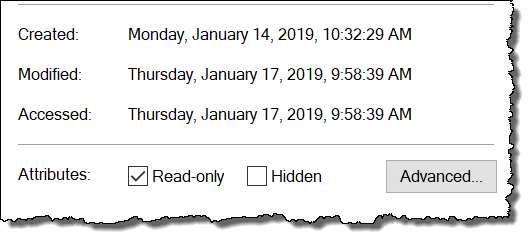
- 最后,单击“确定”。
完成此操作后,您可以从中播放宏,但无法向其中录制新宏。
在最后,
个人宏绑定程序可以帮助您在一个地方管理所有重要的宏。创建personal.xlsb 文件的最佳方法是简单地在其中记录宏。我希望您发现这个VBA 技巧将帮助您更快地学习 VBA 。
但现在告诉我一件事。
您如何管理您使用的所有 VBA 代码?
请务必在评论部分与我分享您的观点,我很乐意听取您的意见,请不要忘记与您的朋友分享这篇文章,我相信他们会的。会欣赏的。